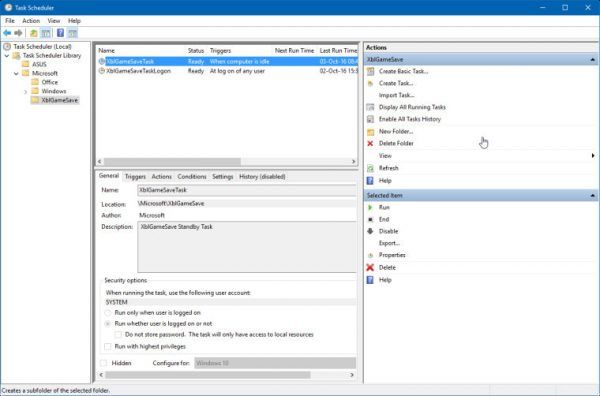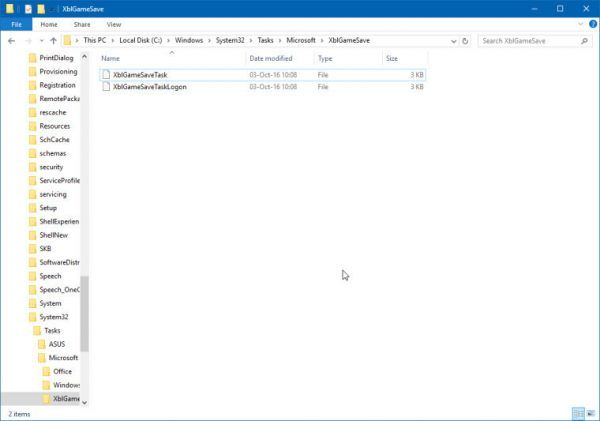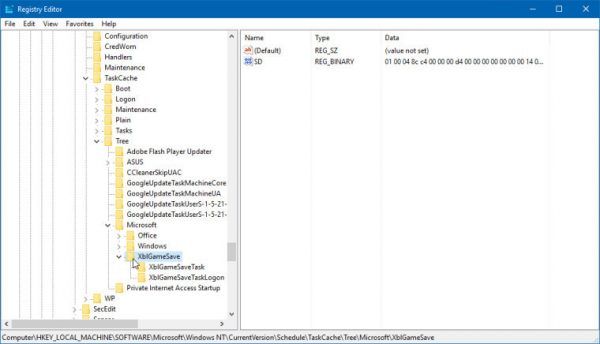हाल ही में, Microsoft बाहर हो गया है विंडोज 10 के लिए एक नया संचयी अद्यतन । आईडी KB3194496 के साथ पैच 14393.222 संस्करण के लिए बिल्ड नंबर लाता है। कई उपयोगकर्ताओं द्वारा यह बताया गया है कि अद्यतन विंडोज 10 के पिछले निर्माण को पूरा करने और वापस लाने में विफल रहा है। यदि आप इस मुद्दे से प्रभावित हैं, तो यहां आपके लिए एक त्वरित समाधान है।
सेटिंग्स ऐप में, विंडोज अपडेट इतिहास पृष्ठ निम्न दिखाता है:

समस्या कार्य शेड्यूलर में दो कार्यों के कारण होती है, जिन्हें अद्यतन स्थापित करने के लिए हटाने की आवश्यकता होती है। अद्यतन को विफल करने के लिए प्रकट होने वाले कार्य Microsoft> XblGameSave> XblGameSaveTask और XblGameSaveTaskLogin के अंतर्गत टास्क शेड्यूलर में स्थित हैं।
समस्या को ठीक करने के लिए, आपको निम्न कार्य करने होंगे।
KB3194496 अद्यतन स्थापित करने के लिए कैसे (विंडोज 10 बिल्ड 14393.222)
- टास्क शेड्यूलर को स्टार्ट मेन्यू में टाइप करके खोलें
- पर जाए माइक्रोसॉफ्ट > XblGameSave
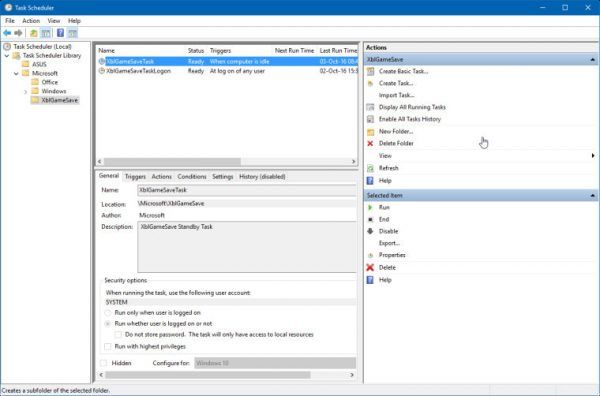
- दोनों पर राइट क्लिक करें XblGameSaveTask तथा XblGameSaveTaskLogin और कार्यों को अक्षम करें
- टास्क शेड्यूलर को बंद करें।
उल्लिखित कार्यों को टास्क शेड्यूलर ऐप से ही हटाया नहीं जा सकता है। आपको उन्हें ऊपर बताए अनुसार अक्षम करने के बाद उन्हें System32 फ़ोल्डर और रजिस्ट्री से हटाने की आवश्यकता है।
- पर जाए Windows System32 कार्य Microsoft XblGameSave
- उपरोक्त फ़ोल्डर में दोनों फाइलें हटाएं:
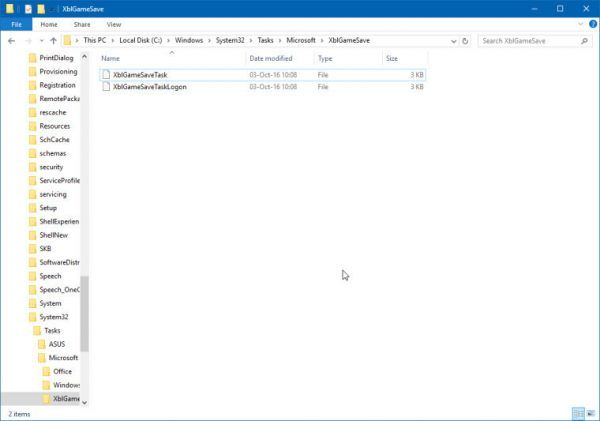
- रजिस्ट्री संपादक खोलें ।
- निम्नलिखित कुंजी पर जाएं:
HKEY_LOCAL_MACHINE SOFTWARE Microsoft Windows NT CurrentVersion Schedule TaskCache Tree Microsoft XblGameSave
टिप: देखें एक क्लिक के साथ वांछित रजिस्ट्री कुंजी पर कैसे कूदें ।
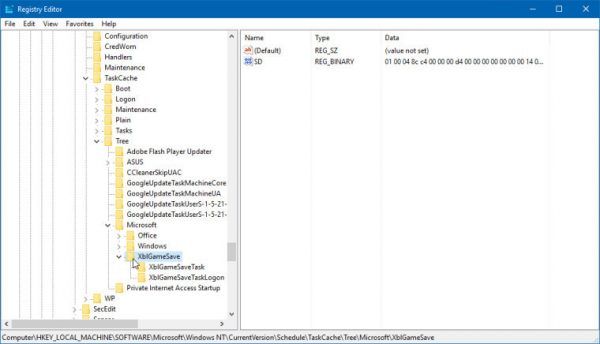
- दोनों पर राइट क्लिक करें XblGameSaveTask तथा XblGameSaveTaskLogin उपकुंजी और उन्हें हटा दें।
अब, आप KB3194496 अद्यतन को एक बार फिर से स्थापित करने का प्रयास कर सकते हैं। क्रेडिट: Neowin ।